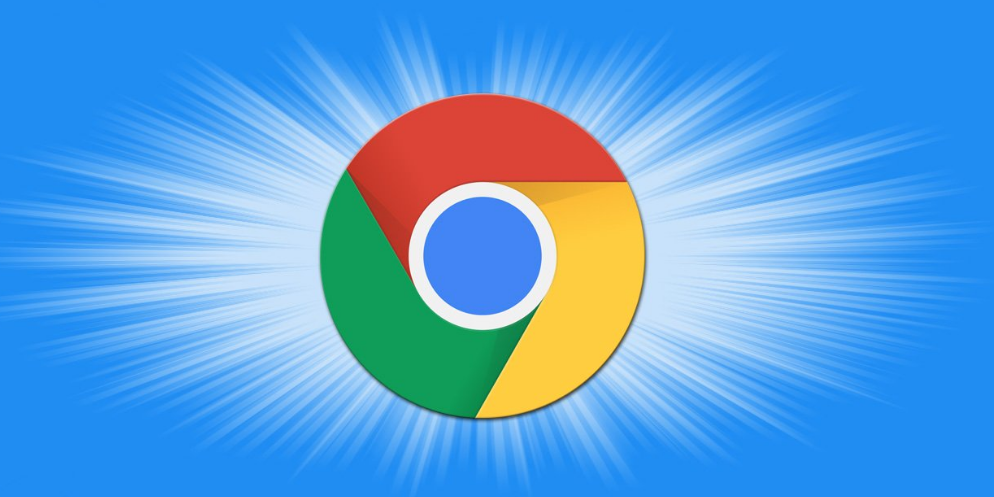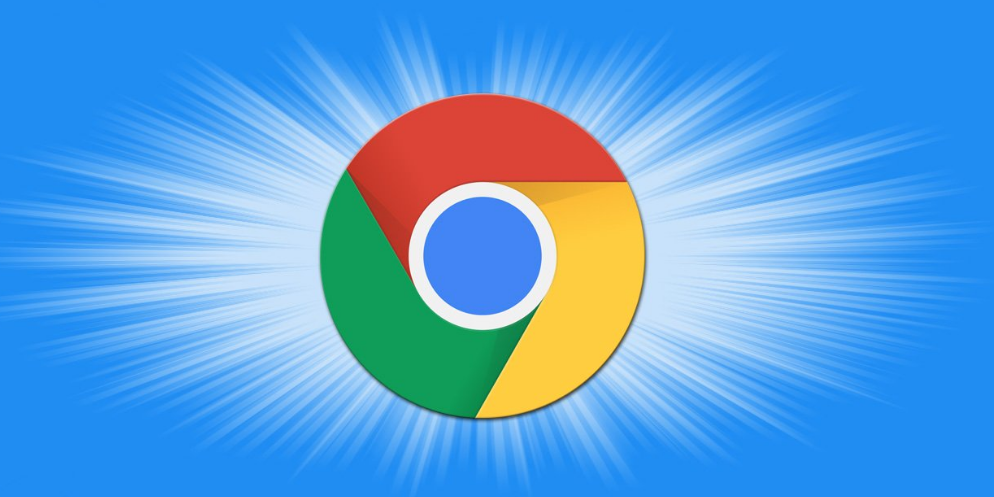
在移动设备上,谷歌浏览器是一款非常受欢迎的浏览器,它不仅具备快速、安全的特点,还提供了强大的
文件下载管理功能。无论你是需要下载文档、图片还是其他类型的文件,谷歌浏览器都能帮助你轻松完成。本文将详细介绍如何在手机上使用谷歌浏览器的文件下载管理功能,以便你更好地管理和查找下载的文件。
一、下载文件
1. 打开谷歌浏览器:首先,在你的手机上找到并打开谷歌浏览器应用。如果还没有安装,可以从应用商店下载并安装。
2. 访问需要下载的页面:在浏览器中输入你要访问的网址,或者点击书签中的链接,进入包含你想要下载文件的页面。
3. 找到并选择文件:浏览页面内容,找到你需要下载的文件链接。通常,这些链接会以文字或图标的形式显示,如“下载”、“保存”或一个向下的箭头图标。
4. 开始下载:点击文件链接,浏览器会自动开始下载文件。在下载过程中,你可以看到一个进度条显示当前下载进度。
二、管理下载文件
1. 查看下载历史:下载完成后,你可以通过点击浏览器界面右上角的三个点(菜单按钮),然后选择“下载”选项来查看你的下载历史。这里会列出所有最近下载的文件及其状态。
2. 打开或分享文件:在下载历史中,点击相应的文件条目,可以选择打开文件进行查看,或者通过其他应用分享该文件。例如,如果是PDF文档,你可以直接在浏览器中阅读;如果是图片,则可以保存到相册或发送给朋友。
3. 删除不需要的文件:如果你不再需要某个已下载的文件,可以在下载历史中找到它,并点击旁边的“删除”按钮将其移除。这有助于保持你的设备存储空间整洁。
4. 设置默认保存位置:如果你想更改文件下载后的默认保存位置,可以在浏览器设置中进行调整。具体路径可能因不同版本的安卓系统而有所差异,但通常可以在“设置 > 高级 > 下载内容”下找到相关选项。
5. 启用
离线模式:对于某些网页,谷歌浏览器支持
离线浏览功能。这意味着即使没有网络连接,你也可以访问之前下载的内容。要启用此功能,请确保目标网页已经被添加到书签,并在有网的情况下至少访问过一次。然后在无网络环境下再次尝试访问该书签页即可。
通过以上步骤,你应该能够熟练地在手机上使用谷歌浏览器的文件下载管理功能了。记得定期清理无用的下载记录,以优化手机性能并释放更多存储空间哦!希望这篇教程对你有所帮助!